So reparieren Sie Microsoft Office 365 unter Windows 11
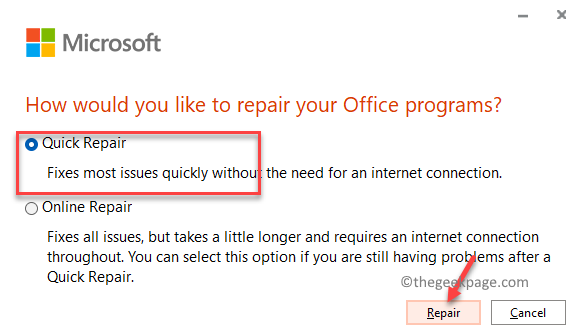
- 4802
- 1005
- Phoebe Jeorga
Office 365, jetzt bekannt als Microsoft 365. Die Büroanträge sind jedoch anfällig für Absturz, Hänge und Fehler ziemlich oft. Von Zeit zu Zeit können Sie die MS -Excel beim Öffnen erleben, MS -Wort Crash beim Öffnen oder die Outlook, die eine Fehlermeldung veranstaltet, und das ist üblich. Die gute Nachricht ist, dass Microsoft kürzlich einige integrierte Reparaturwerkzeuge mit dem Anzug hinzugefügt hat, mit dem Sie das Problem beheben können, ohne nach einem Drittanbieter-Tool oder einer Problemumgehung zu suchen.
Wenn Sie bei der Deaktivierung von Add-Ons bei der Deaktivierung von Add-Ons nicht helfen, können Sie versuchen, den Office-Anzug mithilfe der von Microsoft bereitgestellten Reparaturoption über eine aktive Internetverbindung zu reparieren, wenn sie über eine aktive Internetverbindung bereitgestellt werden, und ohne eine Installationsmedien zu benötigen. Mit den All New Windows 11, die viele neue Einstellungen und Änderungen in den Funktionen enthält, war es für die Benutzer eine Herausforderung, den Weg zur Behebung des Problems zu finden.
In diesem Beitrag zeigen wir Ihnen, wie Sie Microsoft 365 auf Ihrem Windows 11 -PC reparieren können.
So reparieren Sie Office 365 unter Windows 11
Schritt 1: Drücken Sie die Win + r Schlüssel zusammen auf Ihrem PC, um die zu öffnen Führen Sie den Befehl aus Fenster.
Schritt 2: Im Führen Sie den Befehl aus Suchleiste, tippen Appwiz.cpl und schlagen Eingeben um die zu öffnen Programme und Funktionen Fenster in Schalttafel.
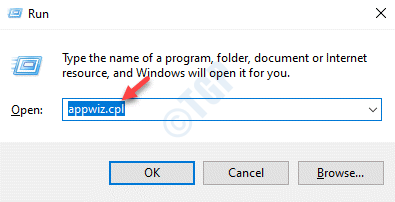
Schritt 3: Suchen Sie im Suchfeld einfach Microsoft 365 aus dem Suchfeld.
Klicken Sie nun mit der rechten Maustaste auf 3 vertikale Punkte und klicken Sie dann auf ändern.
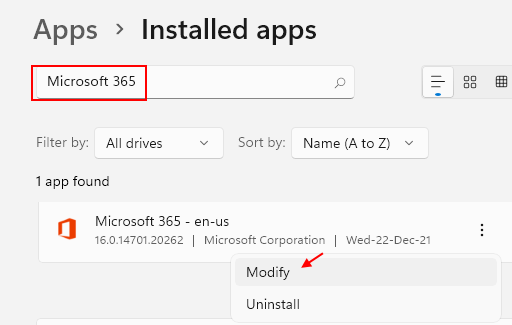
Schritt 4: Klicke auf Ja im Uac Aufforderung, fortzufahren.
Schritt 5: Sie werden jetzt eine Eingabeaufforderung sehen - Wie möchten Sie Ihre Büroprogramme reparieren??
Wählen Sie hier die aus Schnelle Reparatur Option und drücken Sie die Reparatur Knopf unter.
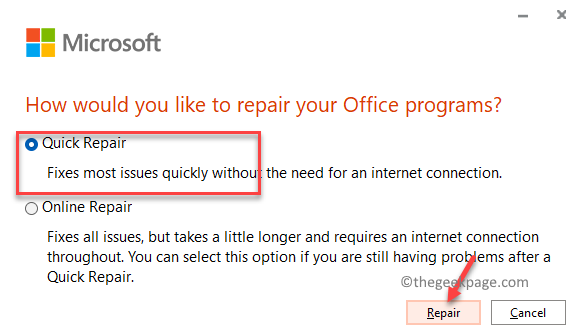
Der Reparaturvorgang dauert eine Weile, also warte es, bis der Reparaturvorgang vorbei ist. Es wird alle Probleme automatisch identifiziert und behebt.
Schließen Sie nach Abschluss das Fenster des Bedienfelds und starten Sie Ihren PC neu.
Jetzt sollte Ihr Problem mit der Microsoft 365 Office Suite behoben werden, und das Programm/das Programm sollte gut funktionieren.
- « So deaktivieren Sie die Aktivitätsgeschichte in Windows 11
- So verhindern Sie, dass Google Chrome mehrere Prozesse öffnet »

